iDraw HSEペンプロッターを使って、カード、手紙、招待状などに手書きでパーソナライズされたメッセージを自動で書き込みたいなら、 HSE Merge Extensionが最適です。この強力なプラグインを使えば、スプレッドシートのデータを結合し、各受信者に合わせた手書きのコンテンツを自動生成できます。これにより、膨大な時間を節約し、プロフェッショナルで一貫性のある仕上がりを実現できます。
この包括的なガイドでは、InkscapeでiDraw HSE Merge Extensionを設定する方法、テンプレートを作成する方法、データをインポートする方法、そしてiDraw HSEマシンで一括書き込みを開始する方法を学びます。中小企業、イベントプランナー、文具メーカーなど、どんな方でも、このステップバイステップのチュートリアルは、効率的で自動化された手書き入力を実現するための鍵となります。
iDraw HSE Merge Extension とは何ですか?
HSE Merge Extensionは、iDraw HSEペンプロッターを操作するInkscapeユーザー向けに設計されたプラグインです。CSV .CSVシートから氏名、住所、カスタムメッセージなどの個人情報を取得し、デザインテンプレートに配置すれば、差し込み印刷操作が可能になります。そのため、以下の用途に最適です。
- 手書きのパーソナライズカード
- 一括招待状の作成
- 名前と住所を記載した感謝状の作成
- 封筒宛名の自動化
- 各項目に独自の手書きテキストを必要とするプロジェクト
始めるのに必要なツール
プロセスに進む前に、次のものを用意してください。
- Inkscape用のHSE Merge Extensionをダウンロードしました
- Inkscape で用意されたテンプレートファイル (SVG 形式を推奨)
- パーソナライズされたテキストを含む.CSV形式のデータファイル
- iDraw HSEペンプロッターは、適切にセットアップされ、すぐに使用できます。
ステップバイステップチュートリアル:HSE Mergeを使った自動手書き入力の方法
ステップ1:InkscapeにHSE Merge拡張機能をインストールする

1. HSE Merge Extension パッケージをダウンロードします。
2. ダウンロードしたファイルを解凍します。
3. 抽出したすべてのファイルを Inkscape Extensions ディレクトリにコピーします。
4. Inkscape を再起動します。
ヒント:インストールが成功したかどうかを確認するには、Inkscapeの「拡張機能」メニューを開いてください。利用可能なプラグインの中にiDraw HSE Mergeが表示されています。Inkscape への拡張機能のインストール方法については、こちらをご覧ください。

ステップ2: データファイル(.CSV形式)を準備する

データファイルは自動手書きプロジェクトの根幹を成すものです。データファイルの構造は以下のとおりです。
- 最初の列 (ID): これはそのままにしておきます。行の識別に不可欠です。
- 2 列目 (名前): 受信者の名前。
- 3 列目 (住所): 住所またはその他のパーソナライズされたコンテンツ。
必要に応じて、これらの列にフィールドを追加してカスタマイズできます。Inkscapeテンプレートでは、 {{name}}や{{address}}などのプレースホルダーを使用することで、入力プロセス中に関連情報を自動的に挿入できます。この例では、 {{name}}はSarah Johnson、 {{name++1}}はMichael Greenを意味します。同様に、 {{adress}}と{{adress++1}}の意味も理解できます。

重要:長いテキスト フィールド (複数行のアドレスなど) の場合は、 .CSVファイル内でAlt + Enterを押して改行を挿入します。
ステップ3:Inkscapeで手書きテンプレートを作成する
1. カードまたは紙のサイズを測ります。例:カードサイズ:幅113mm×高さ163mm


2. 3枚のカードに一列に書き込む場合:113mm x 3 = 339mmの全体幅

3. マテリアルのレイアウトに合わせて、正しい寸法で Inkscape ドキュメントを設定します。
4. Inkscape のグリッドまたはガイドラインを使用して各カードの境界を視覚的にマークし、テキストが完全に整列し、重なりや位置ずれが起こらないようにします。

5. テキストプレースホルダーを挿入する:
{{name}} → .CSVから各人の名前に置き換えられます
{{address}} →対応するアドレスを挿入します

テキスト配置の設定例:
名前フィールド:
- フォントサイズ: 20
- Xオフセット: 30mm (カードの左端からの距離)
- Yオフセット: 30mm (上端からの距離)

住所フィールド:
- フォントサイズ: 16
- Xオフセット: 14mm
- Yオフセット: 117mm
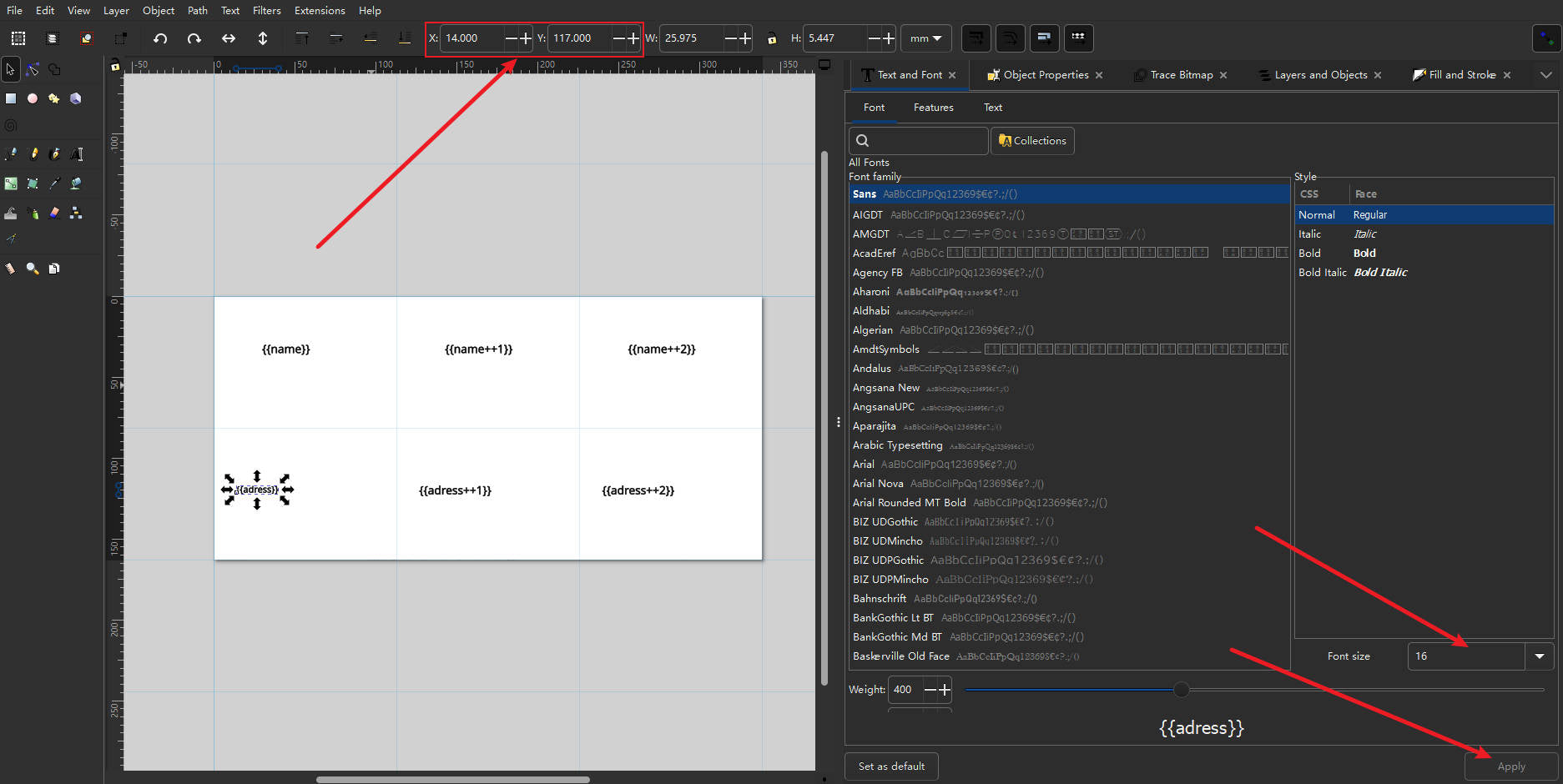
これらの値により、カードや便箋への正確な配置が保証されます。もう1つ調整が必要な点があります。住所が非常に長いため、2行に分けて記入する必要があります。データファイルで住所を2行に分割し、図に示すように、行を分割する位置でAlt+Enterキーを押してください。

ステップ4:iDraw HSEマシンを接続する
1. カードまたは紙を iDraw HSE ペン プロッターに置きます。

2. ペンをマシンにしっかりと取り付けます。
3. マシンをコンピューターに接続します。
ステップ5: 一括書き込み用のHSE Merge Extensionを実行する
1. Inkscape 内で HSE Merge Extension を開きます。
2. 「データ」セクションで、.CSV データ ファイルを選択します。

3. 処理する行範囲を選択します。
例: 3 枚のカードに 1 行目から 3 行目までを書き込みます。

4. 「テキスト」タブで、希望するフォント スタイルを選択します。

5. 「自動」タブで「適用」をクリックして書き込みを開始します。

マシンはデータ ファイルとテンプレートの設定に基づいて各カードを手書きで書き始めます。

ステップ6: オンデマンドパーソナライゼーション用の特定の行の記述

HSE Merge を使用して特定の行を個別に書き込むこともできます。

4 番目の受信者の詳細のみを記述するとします。
- 行開始 = 5、行終了 = 5 に設定します。
書き終わったら新しいカードと交換してください。
後続の各ピースの行番号を 5、6 などに変更します。
この方法は、少量のバッチでのパーソナライゼーションや、書き込みの合間に手動で用紙を交換する場合に最適です。
出力例:
行 5には次のデータが含まれます。
| ID | 名前 | 住所 |
|---|---|---|
| 5 | ジェシカ・リー | 888 レッドウッド サークル、アパートメント 2B、サニーベール、アリゾナ州 |
マシンは次のように書き込みます:

完了すると、ペンは自動的にホームポジションに戻り、次の操作の準備が整います。
最終的な考察: iDraw HSE ペン プロッタに HSE Merge を使用する理由
HSE Merge Extension は、次の機能により、パーソナライズされた手書きコンテンツを作成するプロセスを大幅に簡素化します。
✔️ 完全自動化された一括手書き
✔️ 正確な配置とレイアウトのカスタマイズ
✔️ .CSVファイルによる簡単なデータインポート
✔️ カード、封筒、ラベルの高効率出力
✔️ 結婚式、マーケティング、イベント、ビジネス文具に最適
この拡張機能を習得すると、iDraw HSE ペン プロッターの潜在能力を最大限に引き出すことができ、パーソナライズされた手書きをスケーラブルかつプロフェッショナルに、そして驚くほど効率的に作成できるようになります。



